◆CiscoWebex利用プラン
Webexには「無料」「Starter」「Business」「Enterprise」の4つのプランが用意されています。
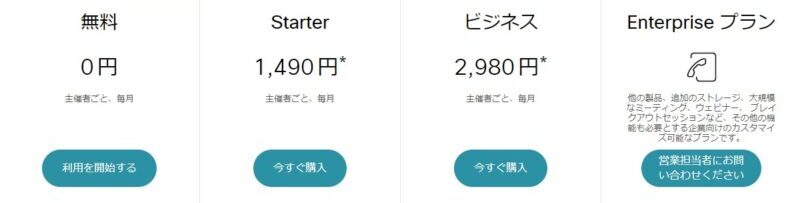
詳しい料金・プラン内容はこちらをクリック
無料プランは主催者が 1人
Starterプランは主催者が 1~50人
Businessプランは主催者が 1~100人
Enterpriseプランは主催者が カスタマイズ可能です
プランによって使える機能が変わってくるので、利用用途や場面に合わせて選択してください。
◆録画機能を活用したい
ミーティングに参加できない時や、何が話し合われたか見直したいという方は、ウェビナー、ミーティングを録画しておくことをおすすめします!
CiscoWebex Meeting Events では2種類の方法があります。
まずは、自身のパソコン上に録画する方法。
無料プランはクラウドストレージの利用ができないので、パソコン上にしか録画の保存ができません。
Starterプラン、Businessプランではクラウドに保存することができるので、自分のパソコンの容量を気にすることなく、ウェビナーやミーティングを録画保存することができます。
さらに、クラウド上でミーティングとイベントを録画すると、録画に簡単にアクセスし、いつでも必要な人と共有できます。
クラウドにも容量はあるので、「必要なときに録画ができない!」ということを防ぐためにも容量は注意をしつつ保存しましょう。
議事録を撮るよりも正しい情報が簡単に共有できるので録画は活躍の場が多いです。
注意点として、Enterpriseプランでは、クラウドやローカルの保存両方とも、Webex サイト管理者が設定します。
クラウドまたはコンピューターに保存された録画は 基本的にMP4 形式になります。
◆共有機能を活用したい
ウェビナー、ミーティング中に画面を共有すると、視聴者は画面に表示される資料を見ることができます。
Word ドキュメントまたは PowerPoint スライドを使用している場合や、ウェブサイトまたはチャット ウィンドウを開いている場合は、それが表示されます。
特定のアプリケーションの共有を選択すると他のユーザーはその共有されているアプリケーション以外のものは見れないので安心して共有することができます。
ブラウザと PowerPoint を同時に開いている場合、PowerPoint の共有を選択しても、開いているブラウザは表示されず、個別で共有されます。
また、開いているもの全体を共有することも可能です。
ビデオの共有をする際は、Cisco Webex Meetings および Cisco Webex Eventsには、ビデオに最適化されている共有モードがあります!
(マルチメディアビューアーとプレーヤーを共有すれば、Webex Meeting で毎秒 30 フレームのビデオやアニメーションを表示できます。)
Webex は、以下の端末で共有を選択することができます。
ブラウザ、Android 端末、iPhone または iPad 端末、 iOS 端末からはミーティングで 3D モデルをバーチャル共有することもできます!
ミーティングでは全員が画面を共有できます。
出席者もコンテンツを管理、共有できます。
さらに、ホワイトボードなどのツールを利用して全員に共有すればリアルタイムでアイデアの共有が可能です。
◆あとがき
ウェビナー配信時には資料の共有が欠かせませんよね…!
そういった場合に今回の記事が手助けになると幸いです。
普段配信するのはzoomを利用することが多いのですが、CiscoWebexも日々機能が進化してその時々の場合に合わせてツールを選ぶことができるのは便利だと思います。
ウェビナーにご興味がある方、配信してみたいけれど配信に不安があるという方、より音質や画質にこだわった配信をしたいという方に、当社ではウェビナー開催の支援サービスを行っていますので併せてご覧ください。
またウェビナーサポートサービスのほかに、ウェビナー配信にご利用いただけるスタジオを東京・大阪にご用意しています。
下にあるボタンをクリックすると当社HPへ飛ぶことができます。